Cómo bloquear el seguimiento de redes sociales en Microsoft Edge
2 minuto. leer
Actualizado en
Lea nuestra página de divulgación para descubrir cómo puede ayudar a MSPoweruser a sostener el equipo editorial. Leer más
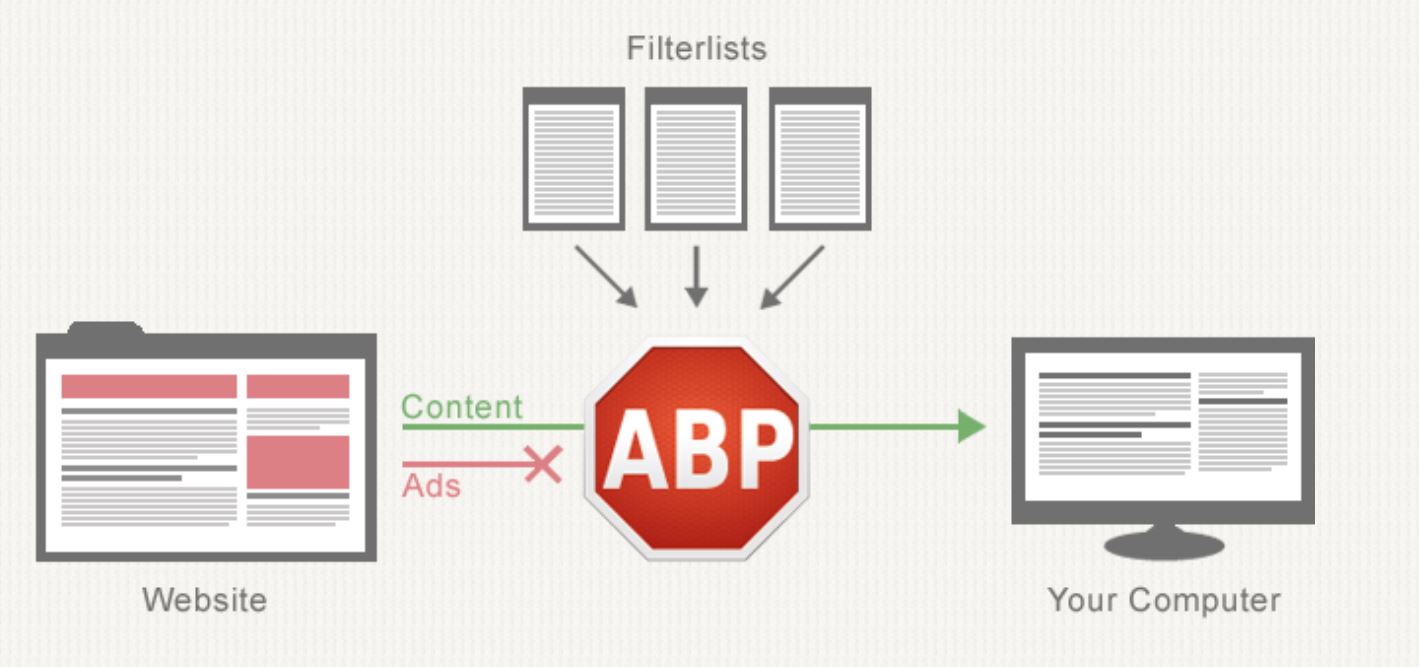
A principios de esta semana, Apple anunció una nueva función en Safari para macOS Mojave que le permitiría bloquear rastreadores de servicios de redes sociales como Facebook para que no lo sigan en la web. Si bien no existe una función equivalente para el navegador de Microsoft, AdBlock Plus publicó ayer una guía para los usuarios que querían las mismas funciones en sus dispositivos Windows con guías específicas del navegador para Firefox y Google Chrome.
Si usa esos navegadores, puede seguir las instrucciones de AdBlock Plus que se encuentran en el enlace de la fuente a continuación. En cuanto a nosotros, hemos creado una breve guía para los usuarios de Edge que desean estar más seguros en la web sin recurrir a navegadores de terceros. y perderse las características superiores de Netflix y mejora de la batería de Edge.
Cómo bloquear el seguimiento de redes sociales en Microsoft Edge
- Descarga e instala AdBlock Plus en su PC con Windows 10 de Microsoft Store.
- Una vez instalado y configurado, haga clic en esta página aquí. En Botones de redes sociales, seleccione 'abrir este diálogo'. Accederás a una página en la configuración de AdBlock donde puedes deshabilitar los botones de redes sociales.
- Una vez hecho, vaya a este enlace y seleccione "Lista de bloqueo social de Fanboy" para abrir la opción de suscripción en la interfaz de AdBlock Plus. Tras la selección, esta función ahora debería deshabilitar los rastreadores de Facebook y otros que lo siguen en la web. Vale la pena señalar en este punto que Microsoft admite no rastrear en Edge, pero ese indicador a menudo se ignora ahora.
Vía AdBlock.








